Sejak rilis pada tahun 2012 lalu, Smule sudah cukup mencuri perhatian warganet. Pasalnya, aplikasi garapan Jeffrey Christopher Smith dan Ge Wang ini memungkinkan setiap penggunanya bernyanyi secara live, bahkan duet dengan artis idola. Fitur dan jumlah lagu yang tersedia di Smule juga bisa dikatakan sangat lengkap.
Tetapi, terdapat satu hal yang masih disayangkan dari aplikasi asal negeri Paman Sam ini. Hal tersebut adalah hasil rekaman Smule hanya bisa diakses secara online. Artinya, untuk menyaksikan rekaman karaoke dari pengguna lain atau melakukan rekaman, kamu harus terus terhubung ke internet.
Seandainya kamu ingin menyaksikan atau sekedar mendengarkan hasil rekaman pengguna Smule lain secara offline, solusinya kamu bisa menyimpan rekaman Smule ke galeri HP dengan bantuan situs downloader.
Cara Menyimpan Rekaman Smule Ke Galeri HP
Khusus buat kamu yang ingin mengoleksi rekaman Smule di galeri HP, kamu bisa mencoba cara menyimpan rekaman Smule tanpa aplikasi secara gratis berikut ini:
Langkah #1: Buka aplikasi atau website Smule lalu temukan hasil rekaman yang ingin kamu simpan ke galeri.
Langkah #2: Buka video rekaman tersebut lalu klik tombol Share. Kemudian Geser tombol dan pilih Copy Link.
Langkah #3: Buka browser pada perangkat kamu dan masuk ke tautan berikut sownloader.com/index.php.
Langkah #4: Paste link rekaman Smule yang kamu inginkan pada kolom yang tersedia.
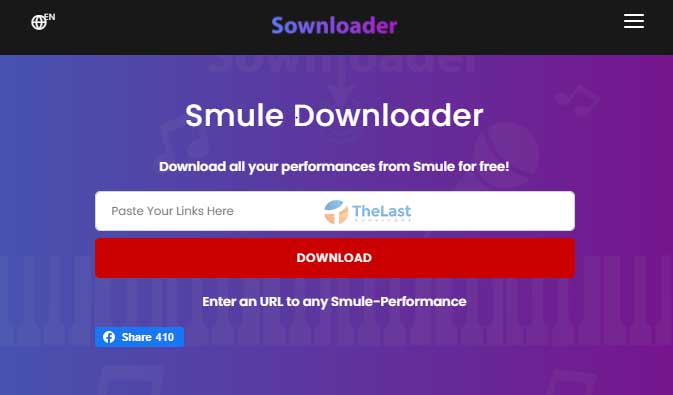
Langkah #5: Klik tombol Download, lalu pilih format penyimpanan yang diinginkan, baik audio, MP3, atau video,
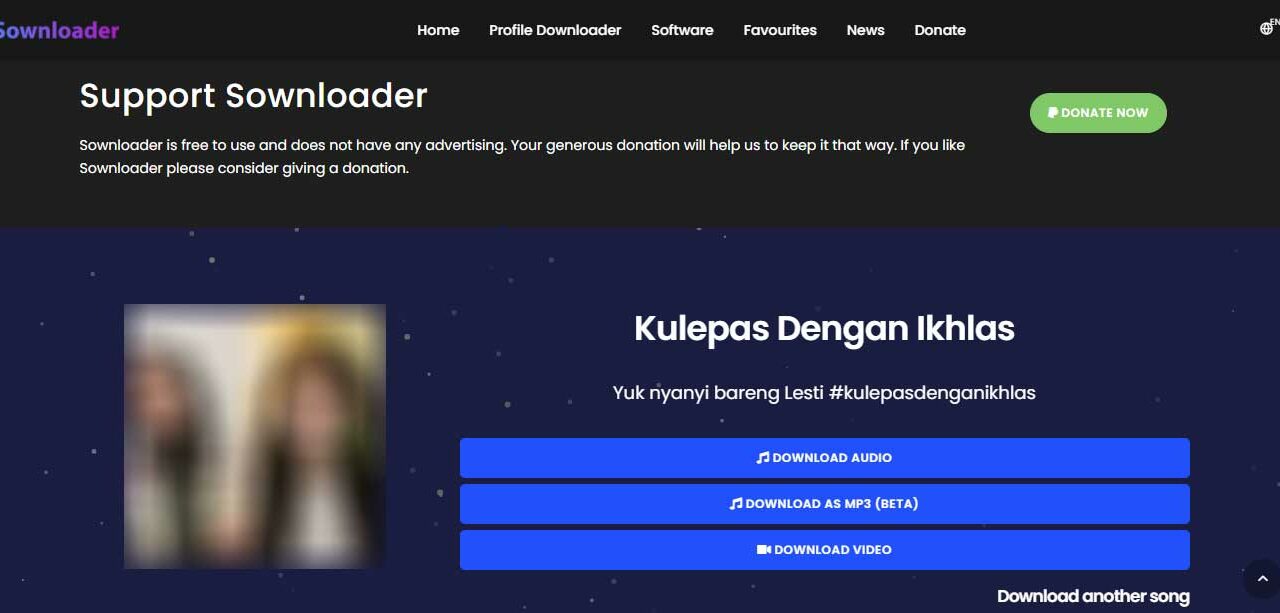
Langkah #6: Atur lokasi penyimpanan hasil rekaman dan tunggu proses download selesai, lalu cek pada folder yang sudah kamu tentukan tadi.
Sekarang kamu bisa mendengarkan hasil rekaman Smule secara offline.
Sebagai catatan, tidak semua hasil rekaman Smule bisa disimpan secara offline, melainkan hanya hasil rekaman yang dibagikan secara publik oleh pengunggahnya.
Masalah lain yang kerap terjadi jika kamu mendownloadnya melalui PC atau laptop menggunakan IDM yang belum diupdate, sehingga akan memunculkan notifikasi IDM not support. Jadi, pastikan kamu sudah mengupdate IDM pada perangkat yang digunakan, sehingga proses download berjalan lancar.











